Ang PDF ay kadalasang napiling format para sa mga sensitibong dokumento dahil sa likas na read-only nito, mga mekanismong lumalaban sa tamper (sa pamamagitan ng mga digital na lagda), at ang kakayahang mapanatili ang mga katangian ng dokumento anuman ang software o operating system.
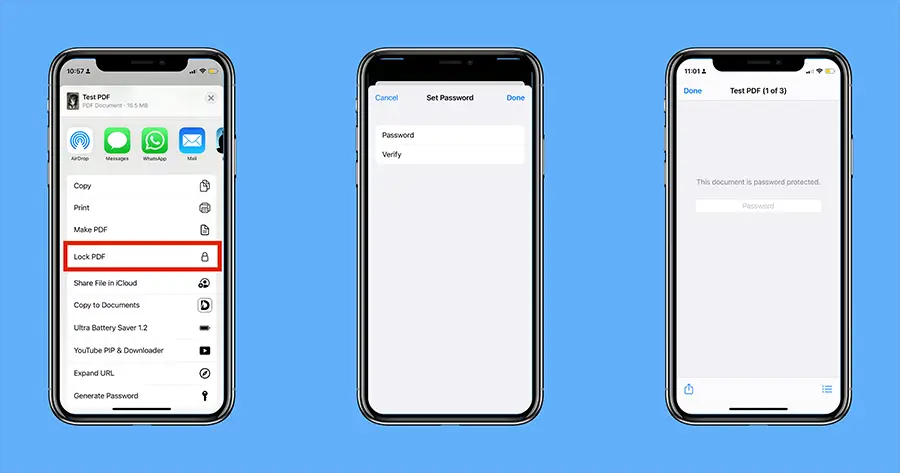 Nakatagpo ka na ba ng isang dokumentong PDF na protektado ng password at naisip mo kung maaari kang magdagdag ng password sa iyong PDF?
Nakatagpo ka na ba ng isang dokumentong PDF na protektado ng password at naisip mo kung maaari kang magdagdag ng password sa iyong PDF?
Buweno, pagkatapos basahin ang artikulong ito, magagawa mong protektahan ng password ang anumang dokumentong PDF sa iPhone at iPad.
Paano Protektahan ng Password ang Mga Dokumentong PDF sa iPhone at iPad
Ang kakayahang i-lock ang mga PDF na dokumento na may passcode ay binuo sa iOS 15 at iPadOS 15.Gagabayan ka ng mga sumusunod na hakbang na protektahan ng password ang mga PDF na dokumento sa iPhone na tumatakbo sa iOS 15.
- gamitin"dokumento"app, mag-browse sa device o lokasyon ng iCloud kung saan matatagpuan ang PDF file na gusto mong i-lock.
- Mag-click sa PDF file upang buksan ito.
- Pagkatapos magbukas ng file, i-clickBabang kaliwaNgibinahagipindutan.
- Mag-scroll pababa sa menu na "Ibahagi" at i-click ang "I-lock ang PDF".
- Magtakda ng anumang angkop na password at muling ipasok ang parehong password upang kumpirmahin.
- Pagkatapos ipasok ang iyong password nang dalawang beses, i-click完成mula sa kanang sulok sa itaas.
Ang napiling PDF na dokumento ay mai-lock gamit ang nais na password.
Buksan ang mga dokumentong PDF na protektado ng password sa iPhone, iPad
Upang magbukas ng PDF na protektado ng password, mag-browse at mag-click sa protektadong PDF upang buksan ito, ibigay ang password ng lock at i-click ang button na "Start".Maaari mo na ngayong ma-access ang mga PDF na dokumento tulad ng anumang iba pang dokumento.
Baguhin o alisin ang mga password sa mga PDF sa iPhone, iPad
Sa kasamaang palad, ang iOS at iPadOS ay wala pang kakayahang magbago o magtanggal ng mga umiiral nang password sa mga PDF.Ngunit binibigyang-daan ka ng ilang application ng PDF reader at editor na baguhin o alisin ang password.Gayunpaman, nararapat na tandaan na ito ay karaniwang lumalabas bilang isang bayad na tampok sa karamihan ng mga app.
Dito, kinukuha namin ang application na Mga Dokumento bilang isang halimbawa.
Paalala:Kailangan mo ng subscription sa Documents Plus para magtakda o magpalit ng mga password para sa mga PDF gamit ang Documents application.
- sa iPhone o iPad下載Mga dokumentoaplikasyon.
- Pumunta sa Files application at buksan ang gustong PDF file kung saan mo gustong baguhin o alisin ang password.
- Sa prompt ng password, i-clickBabang kaliwaNgibinahagipindutan.
- Mula sa listahan ng mga magagamit na application sa share menupumili kaDokumentasyon.Kung hindi mo nakikita ang Docs app sa listahan, i-click ang Higit pa sa dulo ng listahan, pagkatapos ay mag-scroll pababa at piliin ang Docs.Dapat makopya ang file sa Documents application.
- Kapag nasa Docs app, magbukas ng PDF na protektado ng password, ilagay ang password, at i-tapi-unlock.
- I-click ang tatlong tuldok sa kanang sulok sa itaas at piliinbaguhin ang password.
- Upang baguhin ang iyong password, ilagay ang iyong bagong password, i-verify muli, at mag-click sa kanang sulok sa itaasmagbago.O, kung gusto mong tanggalin ang password, i-click langalisin ang passwordpindutan.
Ang password ay binago o tinanggal na ngayon.
Upang kopyahin ang binagong file pabalik sa Files app, buksan ang PDF sa Documents app, i-tap ang tatlong tuldok sa kanang sulok sa itaas, at piliin ang Ibahagi mula sa menu.I-click muli ang Ibahagi sa kanang sulok sa itaas at piliin ang "I-save sa File" mula sa menu ng Ibahagi.
Itakda ang password sa PDF sa mga nakaraang bersyon ng iOS (iOS 14 o mas mababa)
Idinagdag kamakailan ng Apple ang feature na "Lock PDF" sa iOS 15, kaya kung nasa mas naunang bersyon ka ng iOS at hindi makapag-upgrade sa iOS 15 sa ilang kadahilanan, kakailanganin mong gumamit ng third-party na app para i-lock ang PDF mga dokumento.
Dito, kinukuha namin ang application na Mga Dokumento bilang isang halimbawa.
Paalala:Kailangan mo ng subscription sa Documents Plus para magtakda o magpalit ng mga password para sa mga PDF gamit ang Documents application.
- sa iPhone o iPad下載Mga dokumentoaplikasyon.
- Kung ang PDF na gusto mong protektahan ng password ay nasa Documents, sundin ang mga hakbang 2 hanggang 4 sa nakaraang seksyon upang i-import ito sa Documents.
- Kapag ang file ay nasa Documents application, buksan ang file sa loob nito.
- I-click ang tatlong tuldok sa kanang sulok sa itaas at piliinitakda ang password.
- Ibigay ang password na gusto mong itakda para sa file at i-verify muli.
- Mag-click saset upSa kanang sulok sa itaas.
Naka-lock na ngayon ang PDF gamit ang ibinigay na password.
Narito kung paano mo maaaring itakda, baguhin o alisin ang mga password ng PDF file sa iPhone at iPad.



![Paano Kumuha ng Password ng Google Chrome sa iPhone, iPad [Autofill Password] Paano Kumuha ng Password ng Google Chrome sa iPhone, iPad [Autofill Password]](https://infoacetech.net/wp-content/uploads/2021/07/5885-How-to-Get-Google-Chrome-Passwords-on-iPhone-iPad-AutoFill-from-any-app-150x150.png)









